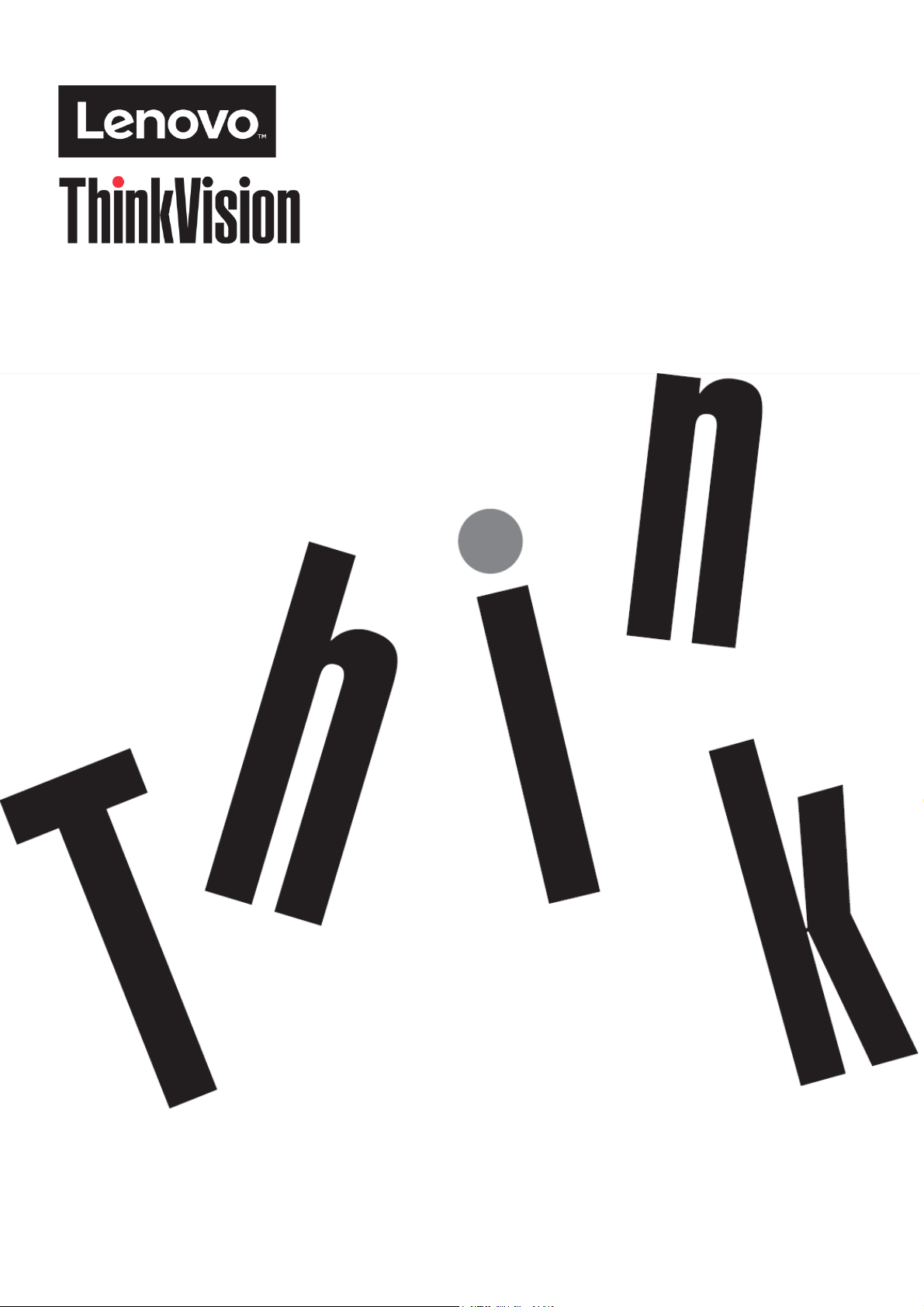
Монитор с плосък панел M14
Ръководство на потребителя
Тип машина: 61DD
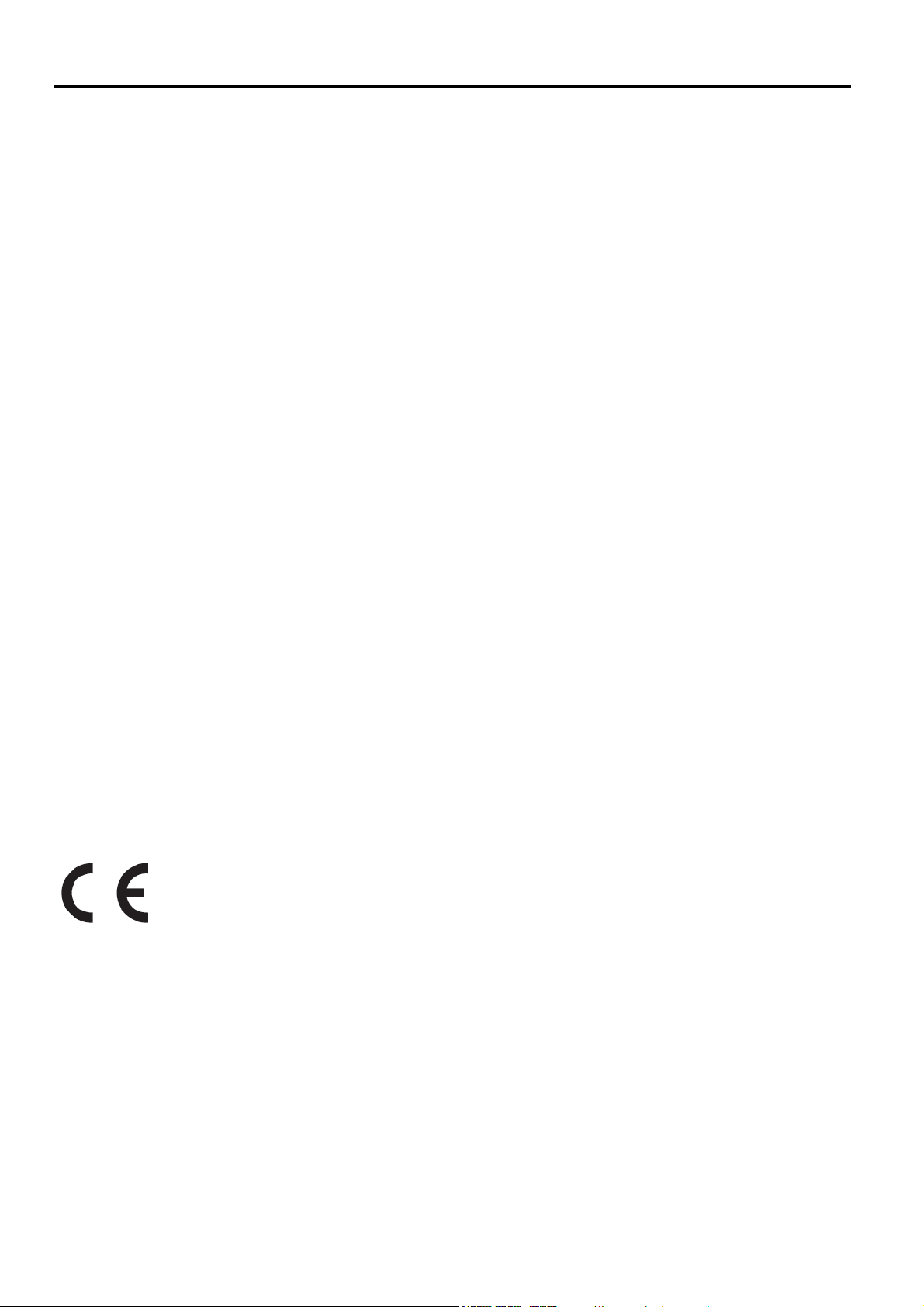
Номер на продукта
61DD-UAR6-WW
Първо издание (м. април, 2019 г.)
© Copyright Lenovo 2019 г.
Всички права запазени.
Продуктите на LENOVO, данните, компютърният софтуер и услугите са разработени само и единствено с частни
средства и се продават на правителствени организации като стока по силата на 47 C.F.R. 2.101 с ограничени права за
употреба, размножаване и публично оповестяване.
ПРЕДУПРЕЖДЕНИЕ ЗА ОГРАНИЧЕНИ ПРАВА: АКО продукти, данни, компютърен софтуер или услуги се предоставят
съгласно договор на Администрацията за общи услуги, то тяхната употреба, размножаване и оповестяване подлежи на
ограниченията изложени в Договор №. GS-35F-05925.
© Авторски права на Lenovo 2019 г. i
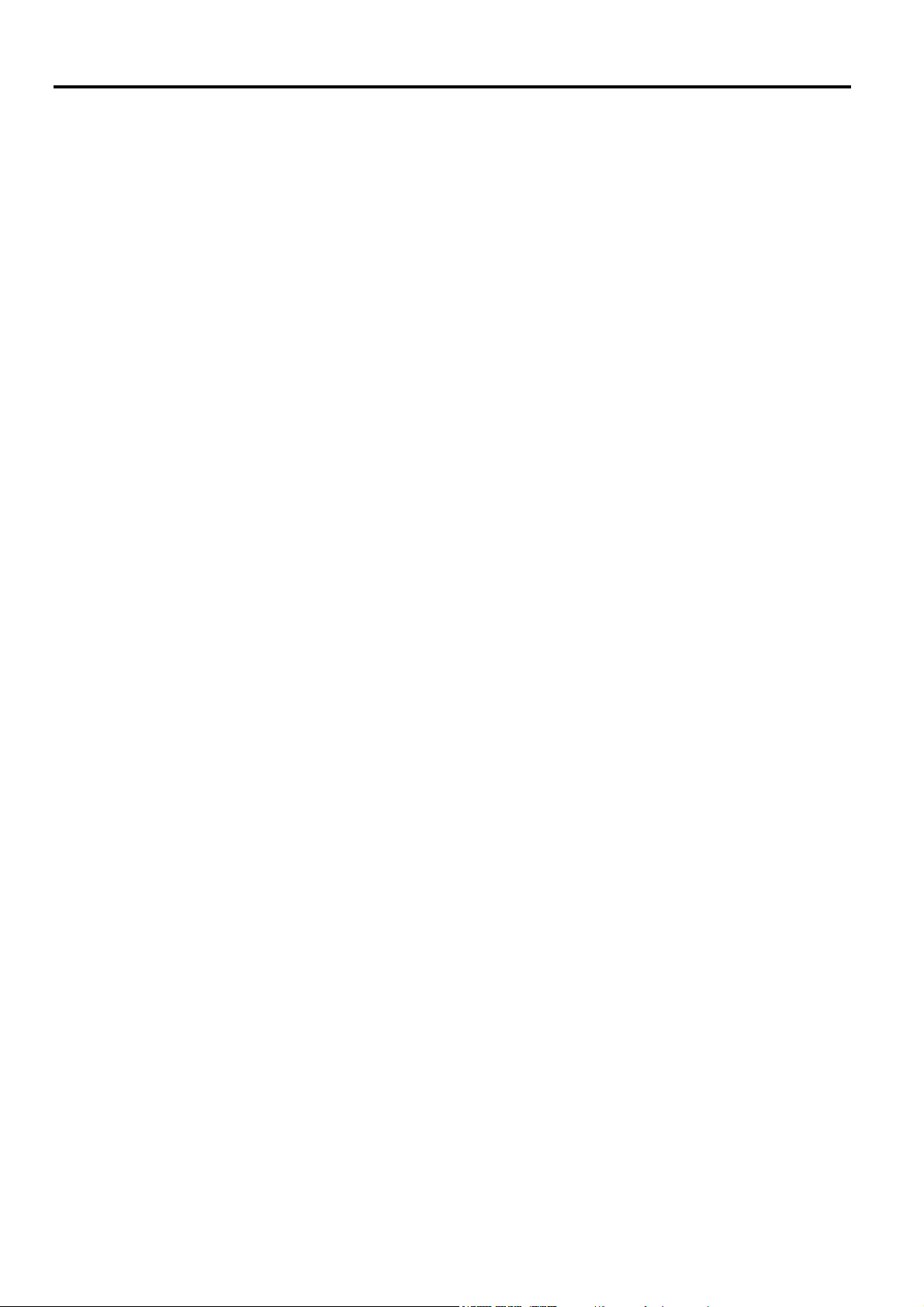
Съдържание
Номер на продукта .............................................................................................................................................. i
Съдържание ........................................................................................................................................................ ii
Информация за безопасност ........................................................................................................................... iii
Инструкции за безопасност и поддръжка ...................................................................................................... iv
Глава 1 Първи стъпки ..................................................................................................................................... 1-1
Съдържание на опаковката ................................................................................................................... 1-1
Представяне на продукта ....................................................................................................................... 1-2
Видове настройки ................................................................................................................................... 1-2
Гнездо за заключване на кабели............................................................................................................ 1-2
Използване на щипки ............................................................................................................................. 1-3
Защитна торбичка .................................................................................................................................. 1-3
Инсталиране на монитора ..................................................................................................................... 1-4
Свързване и включване на монитора .................................................................................................... 1-4
Регистриране на Вашата опция ............................................................................................................. 1-5
Глава 2 Настройка и използване на монитора ............................................................................................ 2-1
Удобство и достъпност ........................................................................................................................... 2-1
Подреждане на работната площ ............................................................................................................ 2-1
Поставяне и гледане на монитора ......................................................................................................... 2-1
Съвети за здравословни работни навици ............................................................................................. 2-2
Напрежение в очите ............................................................................................................................... 2-2
Информация за достъпност ................................................................................................................... 2-3
Настройка на образа на екрана ............................................................................................................. 2-4
Използване на бутони за директен достъп ............................................................................................ 2-4
Избор на поддържан режим на дисплея ................................................................................................ 2-4
Управление на енергията ....................................................................................................................... 2-5
Грижа за монитора ................................................................................................................................. 2-6
Монтаж на стена (опция) ........................................................................................................................ 2-6
Глава 3 Информация за справка ................................................................................................................... 3-1
Технически характеристики на монитора .............................................................................................. 3-1
Отстраняване на неизправности ........................................................................................................... 3-2
Ръчно инсталиране на драйвера на монитора ...................................................................................... 3-4
Сервизна информация ........................................................................................................................... 3-6
Приложение A.Обслужване и поддръжка .................................................................................................... A-1
Регистриране на Вашата опция ............................................................................................................. A-1
Онлайн техническа поддръжка .............................................................................................................. A-1
Техническа поддръжка по телефона ..................................................................................................... A-1
Глобален списък с телефонни номера .................................................................................................. A-1
Приложение B.Бележки .................................................................................................................................. B-1
Информация за рециклиране ................................................................................................................ B-2
Събиране и рециклиране на изхвърлени компютри или монитори Lenovo .......................................... B-2
Изхвърляне на компоненти на компютри Lenovo .................................................................................. B-2
Търговски марки ..................................................................................................................................... B-3
Заявление за съответствие за Турция ................................................................................................... B-3
Украйна RoHS......................................................................................................................................... B-3
Индия RoHS ........................................................................................................................................... B-3
Захранващ кабел и токови адаптери ..................................................................................................... B-3
ii © Авторски права на Lenovo 2019 г.
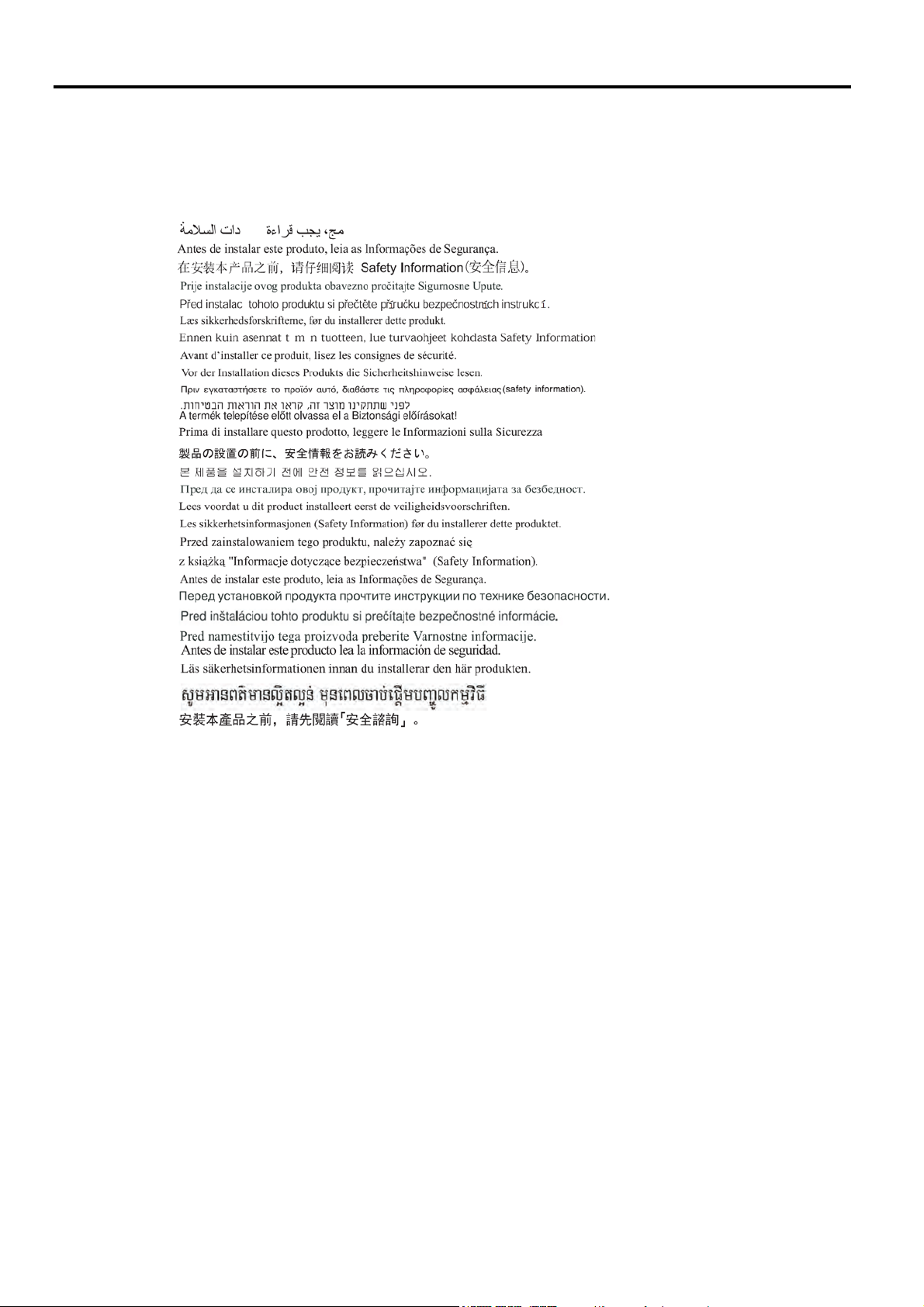
Информация за безопасност
Общи инструкции за безопасност
За полезни съвети относно безопасното използване на Вашия компютър, отидете на
http://www.lenovo.com/safety
Преди да инсталирате този продукт, прочетете раздел „Информация за безопасност”.
© Авторски права на Lenovo 2019 г. iii
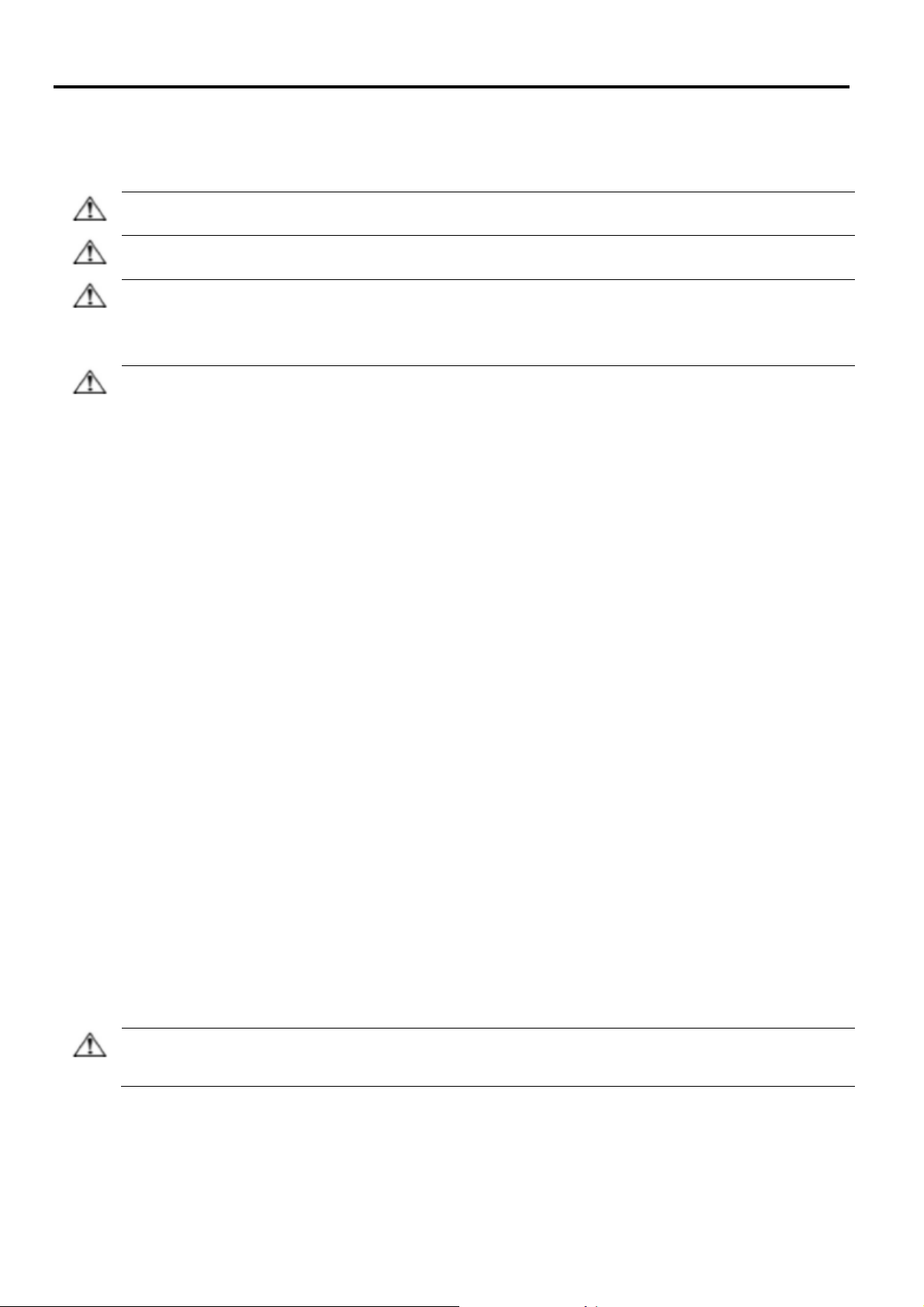
ПРЕДУПРЕЖДЕНИЕ: Винаги свързвайте монитора си, компютъра или друго оборудване към заземен електрически
захранващия кабел. Заземеният контакт е от голяма важност за безопасността.
ПРЕДУПРЕЖДЕНИЕ: От съображения за сигурност, уверете се, че заземеният контакт, към който сте свързали
оборудването, хванете здраво щепсела и издърпайте от контакта. Никога не дърпайте за кабела!
ВНИМАНИЕ: За да предпазите своя монитор, както и своя компютър, свържете всички захранващи кабели на компютъра и
механизма за защита от пренапрежение.
ВНИМАНИЕ: Да се използва само подходящ за този уред захранващ к абел. Спазвайте националните разпоредби,
гъвкав кабел, който може да се използва, е кабел от синтетичен каучук.
то трябва, ако е бил изпускан или повреден, свържете се със своя оторизиран дилър,
ВНИМАНИЕ: Не използвайте бензол, разредители, амоняк или друго летливо вещество при почистване на екрана или
използвайте вода за почистване на LCD екрана.
Инструкции за безопасност и поддръжка
Важна информация за безопасност
Захранващият кабел е проектиран за работа с Вашия монитор. Ако желаете да използвате друг захранващ
кабел, то той трябва да бъде съвместим с този монитор.
контакт. За да намалите риск а от токов удар и за да избегнете повреда на оборудването, не изключвайте заземяването на
захранващия кабел, е лесно достъпен и се намира максимално близо до оборудването. За да изключите захранването на
периферните устройства (като например, монитор, принтер или скенер) към устройство със защита от пренапрежение,
като разклонител със защита или непрекъснат източник на енергия (UPS). Не всички раз клонители са със защ ита от
пренапрежение; на разклонителите трябва да има специално обозначение, което показва, че те имат тази функция.
Използвайте разклонител, чийто производител има политика за замяна на повреденото оборудване при неизправност на
отнасящи се до инсталацията и/или оборудването. Използвайте одобрен захранващ кабел не по-лек от стандартен гъвкав
поливинилхлоридов кабел според IEC 60227 (обозначение H05VV-F 3G 0,75mm² или H05VVH2-F2 3G 0,75mm²). Друг вид
Предпазни мерки
Използвайте само източник на захранване и свързване, които са съвместими с този монитор, както е
посочено на етикета/пластината, намираща се отзад на монитора.
Уверете се, че общият ампераж на продуктите, свързани към разклонителя, не надвишава ампеража на
контакта, както и че общият ампераж на продуктите, свързани към захранващия кабел, не надвишава
ампеража на захранващия кабел. Вижте етикета, за да определите ампеража (Amps или A) за всяко
устройство.
Поставете своя монитор близо до електрически контакт, до който имате лесен достъп. Изключете
монитора от електрическия контакт, като хванете здраво за щепсела. Никога не изключвайте монитора
като дърпате кабела.
Не оставяйте нищо върху захранващия кабел. Не стъпвайте на кабела.
Когато използвате стойка VESA, AC входът трябва да сочи надолу. Не го поставяйте в друго положение.
Инструкции за поддръжка
За да подобрите производителността и да удължите живота на своя компютър, следвайте инструкциите
по-долу:
Не отваряйте корпуса на монитора и не се опитвайте да поправяте продукта сами. Ако мониторът Ви не
работи как
търговец или търговски представител на Lenovo.
Конфигурирайте единствено настройките, описани в инструкциите за експлоатация.
Изключвайте монитора си, когато не го използвате. Можете значително да удължите живота на монитора
като използвате скрийнсейвър или като изключвате монитора, когато не го използвате.
Мониторът трябва да се намира в среда с добра вентилация, далеч от прекалено силна светлина,
топлина и влага.
Гнездата и отворите в корпуса са за вентилация. Тези отвори не бива да се блокират или закриват. Не
вкарвайте каквито и да било предмети в корпуса или в другите отвори.
Изключете монитора от електрическия контакт преди почистване. Не използвайте течни или аерозолни
почистващи препарати.
Не изпускайте монитора и не го поставяйте на нестабилна повърхност.
Когато махате основата на монитора, трябва да поставите монитора с лице надолу върху мека
повърхност, за да избегнете драскотини, повреди или счупване.
Почистване на монитора
Мониторът е висококачествено оптично устройство, което изисква специални грижи при почистване. Когато
почиствате монитора, следвайте тези стъпки:
1. Изключете компютъра и монитора.
2. Изключете монитора си от електрическия контакт преди почистване.
корпуса на монитора.
Тези химикали могат да повредят монитора. Не използвайте течни или аерозолни почистващи препарати. Никога не
3. Избършете екрана със сухо, меко и чисто парче плат. Ако екранът се нуждае от допълнително
почистване, използвайте антистатичен препарат за почистване на екрани.
4. Избършете праха от корпуса на монитора. Използвайте навлажнено парче плат, за да почистите
корпуса. Ако корпусът се нуждае от допълнително почистване, използвайте чисто парче плат,
навлажнено с изопропил алкохол.
5. Включете монитора в електрическия контакт.
6. Включете монитора и компютъра.
iv © Авторски права на Lenovo 2019 г.
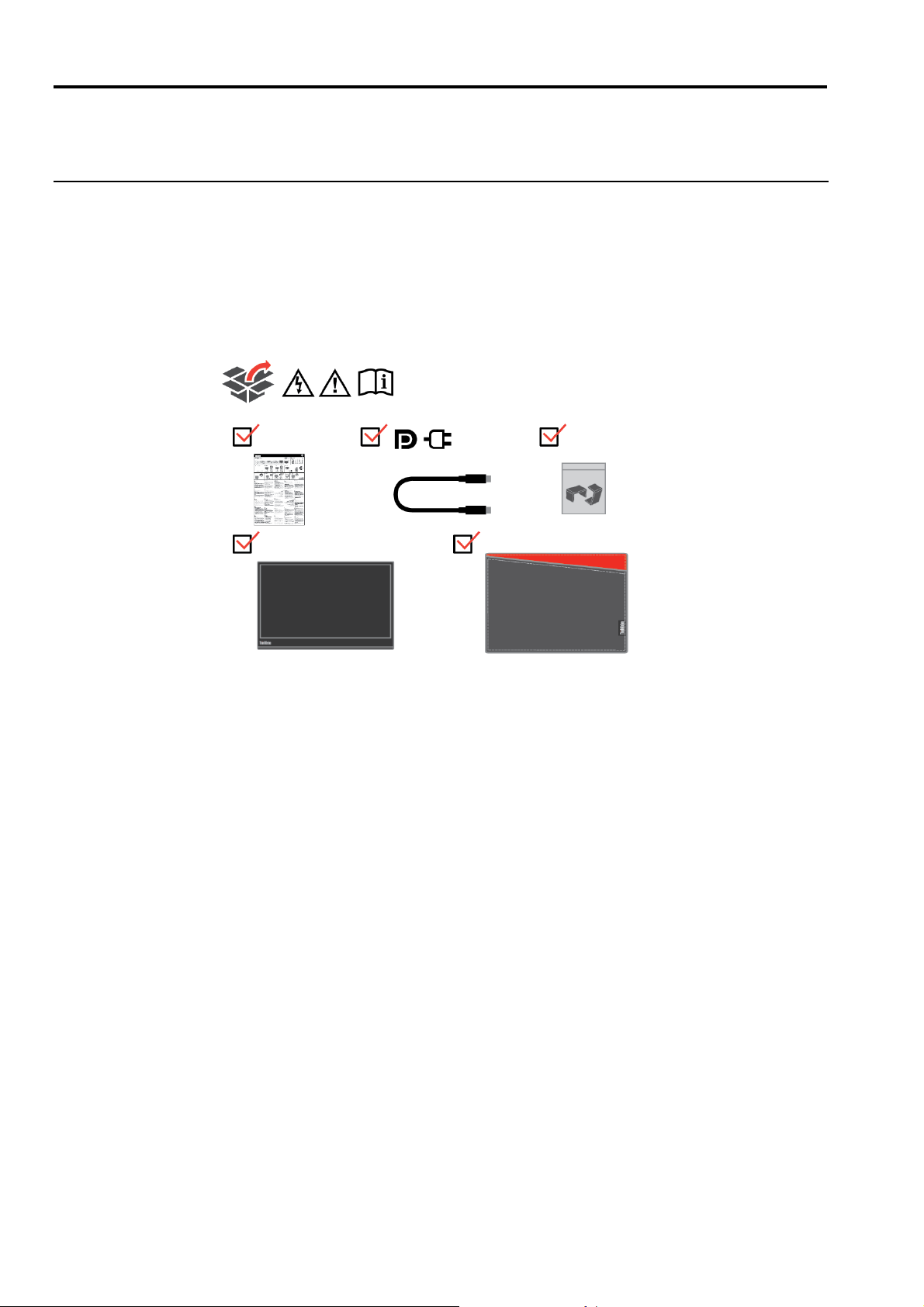
Глава 1 Първи стъпки
Това ръководство на потребителя съдържа подробна информация за монитор с плосък панел ThinkVision
За бърз преглед, вижте плаката с настройки, предоставен заедно с монитора.
Съдържание на опаковката
Пакетът с продукта трябва да съдържа следните компоненти:
Информационна листовка
Монитор с плосък панел
Кабел USB Type C
Защитна торбичка
Щипка x 2
®
M14.
Глава 1. Първи стъпки 1-1
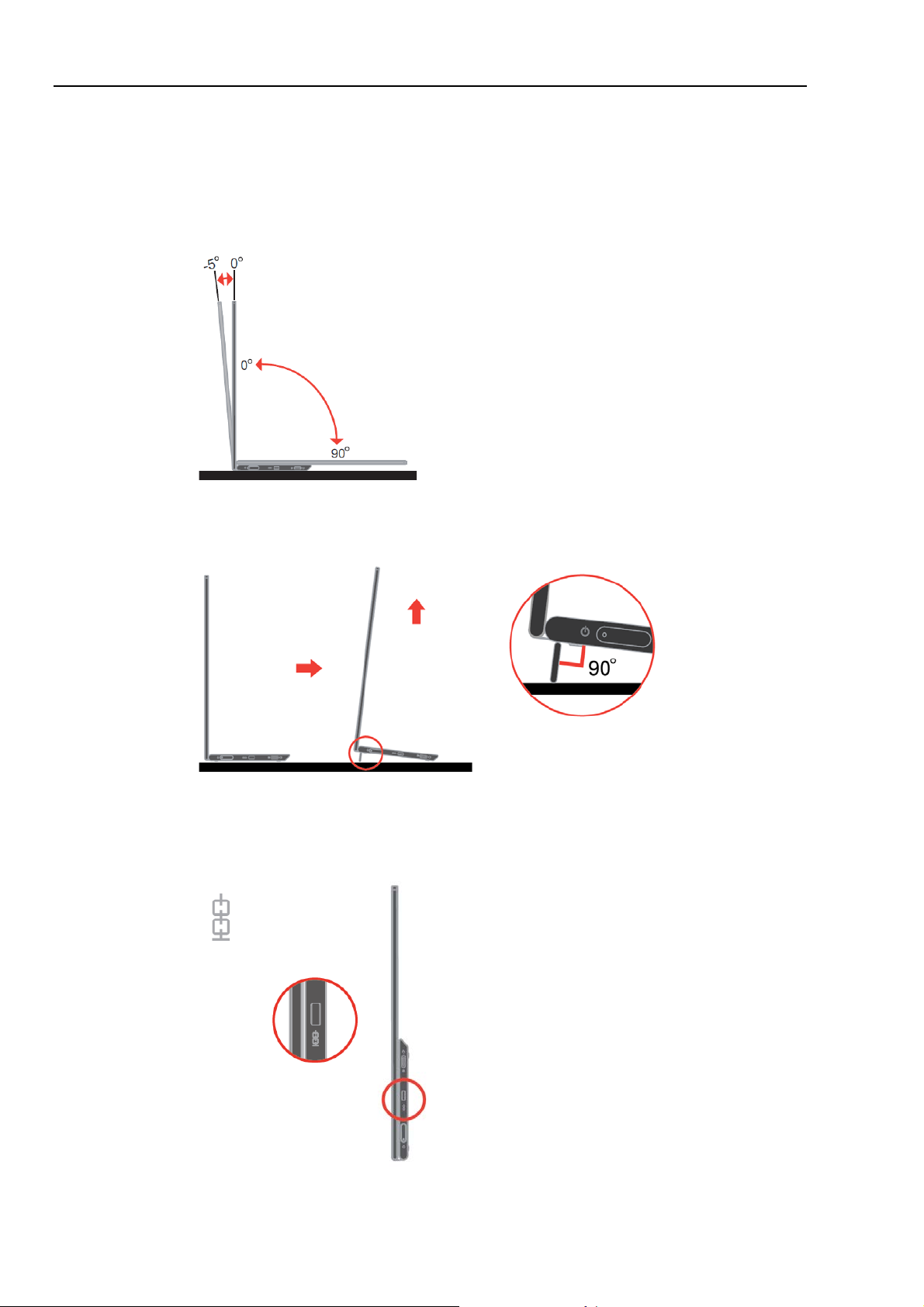
Представяне на продукта
Този раздел ще Ви даде информация относно това как да разположите монитора, как да конфигурирате
потребителските бутони и как да използвате гнездото за заключване на кабелите.
Видове настройки
Наклон
Илюстрацията по-долу показва диапазона, в рамките на който можете да накланяте монитора.
Регулиране на височината
След използване на опората, намираща се в дъното на основата, може да увеличите
височината на монитора.
Гнездо за заключване на кабели
Вашият монитор е снабден с гнездо за заключване на кабели. Моля, следвайте
инструкциите, придружаващи механизма за заключване на кабелите, за повече информация
относно монтирането му.
Вашият монитор поддържа следното заключване на Lenovo: 4X90H35558
1-2 Монитор с плосък панел M14, ръководство на потребителя
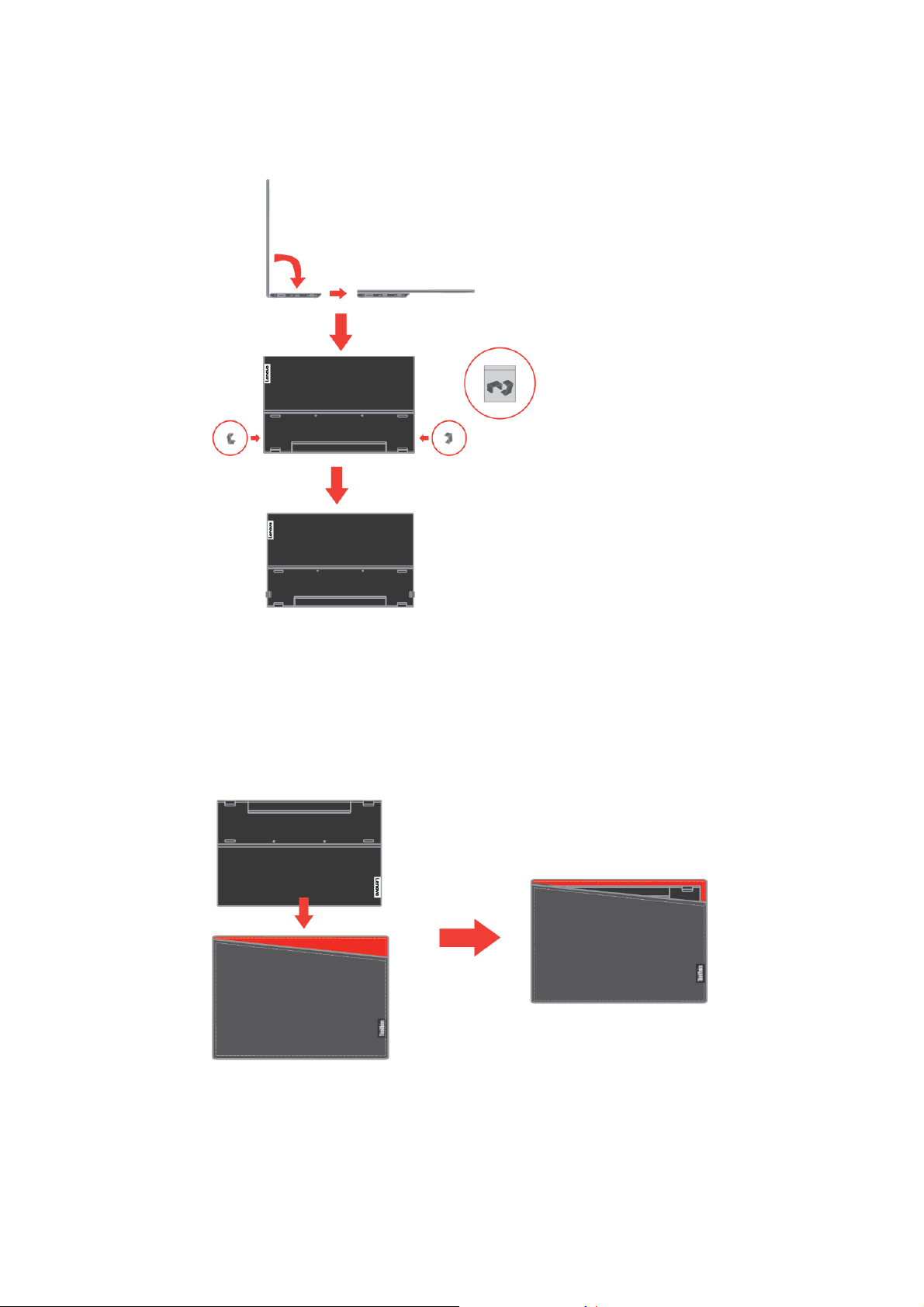
Използване на щипки
Следните инструкции показват как да използвате щипката за стенен монтаж на монитора
(като опция).
Забележка: Относно поставянето на стойка VESA, вижте “Монтаж на стена (опция)” на
страница 2-6.
Защитна торбичка
Защитната торбичка, изпратена заедно с монитора, може да защити монитора от
повреда при транспорт или транспортиране.
Следните илюстрации показват как да използвате защитната торбичка.
Глава 1. Първи стъпки 1-3
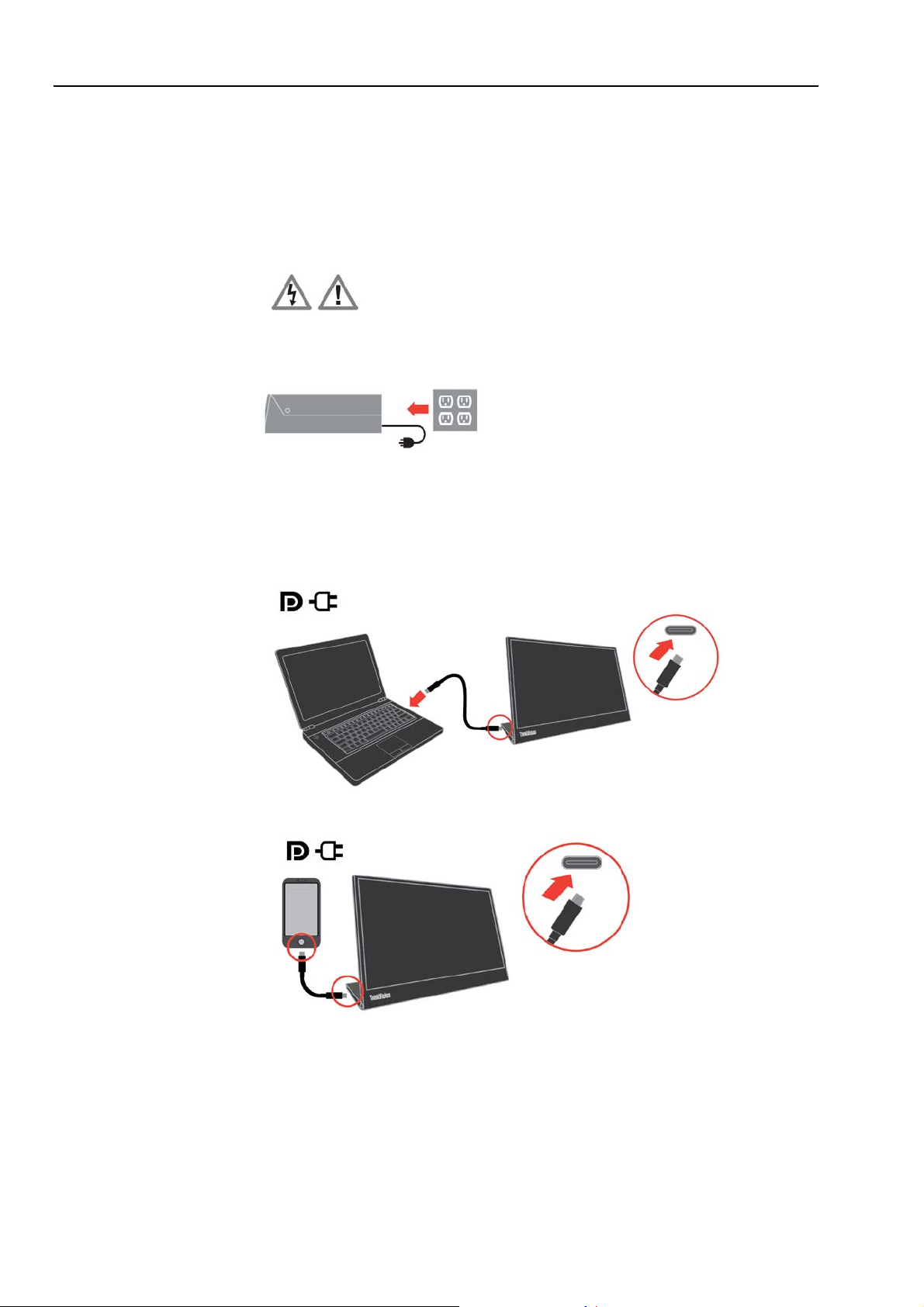
Инсталиране на монитора
Този раздел съдържа информация, която ще Ви помогне да инсталирате монитора си.
Свързване и включване на монитора
Забележка: Прочетете Информация за безопасност в листовката преди да извършите тази
процедура.
1. Изключете компютъра си и всички свързани устройства и извадете захранващия
кабел на компютъра.
2. Има 2 вида употреба на M14; те са нормална употреба и употреба при зареждане.
Нормална употреба:
Има 2 вида нормална употреба за M14; те са ноутбук и M14, мобилен телефон и
M14.
1) Свържете порта USB-C на ноутбука и M14 с кабел USB type-C.
(електронно маркирани кабели, текуща класификация: 5A)
2) Свържете порт USB-C на мобилния телефон и M14 с кабел USB type-C.
(електронно маркирани кабели, текуща класификация: 5A)
ЗАБЕЛЕЖКА: За нормална употреба, устройствата, свързани към M14, трябва
да поддържат видеосигнал и изход за захранване.
Когато се сблъскате с анормално състояние на дисплея,
проверете своите устройства, за да видите дали поддържат
дисплей с режим USB-C Alt и PD2.0 или повече. След проверка,
свържете повторно и опитайте отново.
1-4 Монитор с плосък панел M14, ръководство на потребителя

Употреба при зареждане:
Има 2 вида употреба при зареждане за M14. Това са ноутбук и M14 с токов
адаптер, мобилен телефон и M14 с токов адаптер.
1) Свържете токов адаптер Type-C отляво или отдясно на M14 и свържете M14
към ноутбука с кабел USB-C.
(електронно маркирани кабели, текуща класификация: 5A)
2) Свържете токов адаптер Type-C отляво или отдясно на M14 и свържете M14
към мобилния телефон с кабел USB-C.
(електронно маркирани кабели, текуща класификация: 5A)
ЗАБЕЛЕЖКА: Когато се сблъскате с анормално състояние на зареждане,
проверете капацитета на токовия адаптер, свързан с M14 и се
уверете, че е достатъчен за M14 и други устройства.
За да използвате монитора безпроблемно, вижте режима на
дисплея на страница 2-4 и управление на енергия на страница
2-5.
3. Включете монитора.
4. За да инсталирате драйвера на монитора, трябва първо да го изтеглите от уеб сайта
на Lenovo, (http://support.lenovo.com/docs/M14), след което трябва да следвате
инструкциите на страница. 3-4.
Регистриране на Вашата опция
Благодарим Ви, че закупихте този продукт на Lenovo
минути, за да регистрирате продукта и да ни дадете информация, която ще помогне на
Lenovo да Ви служи по-добре в бъдеще. Обратната информация, която предоставяте, е
ценна за разработването на продукти и услуги, които са важни за Вас, както и за
разработването на нови начини за комуникиране с Вас. Регистрирайте избора си на
следната уеб страница:
http://www.lenovo.com/register
Lenovo ще Ви изпраща информация и актуализации за продукта, който сте
регистрирали, освен ако не сте отбелязали във въпросника на уеб сайта, че не желаете
да получавате допълнителна информация.
®
product. Моля отделете няколко
Глава 1. Първи стъпки 1-5
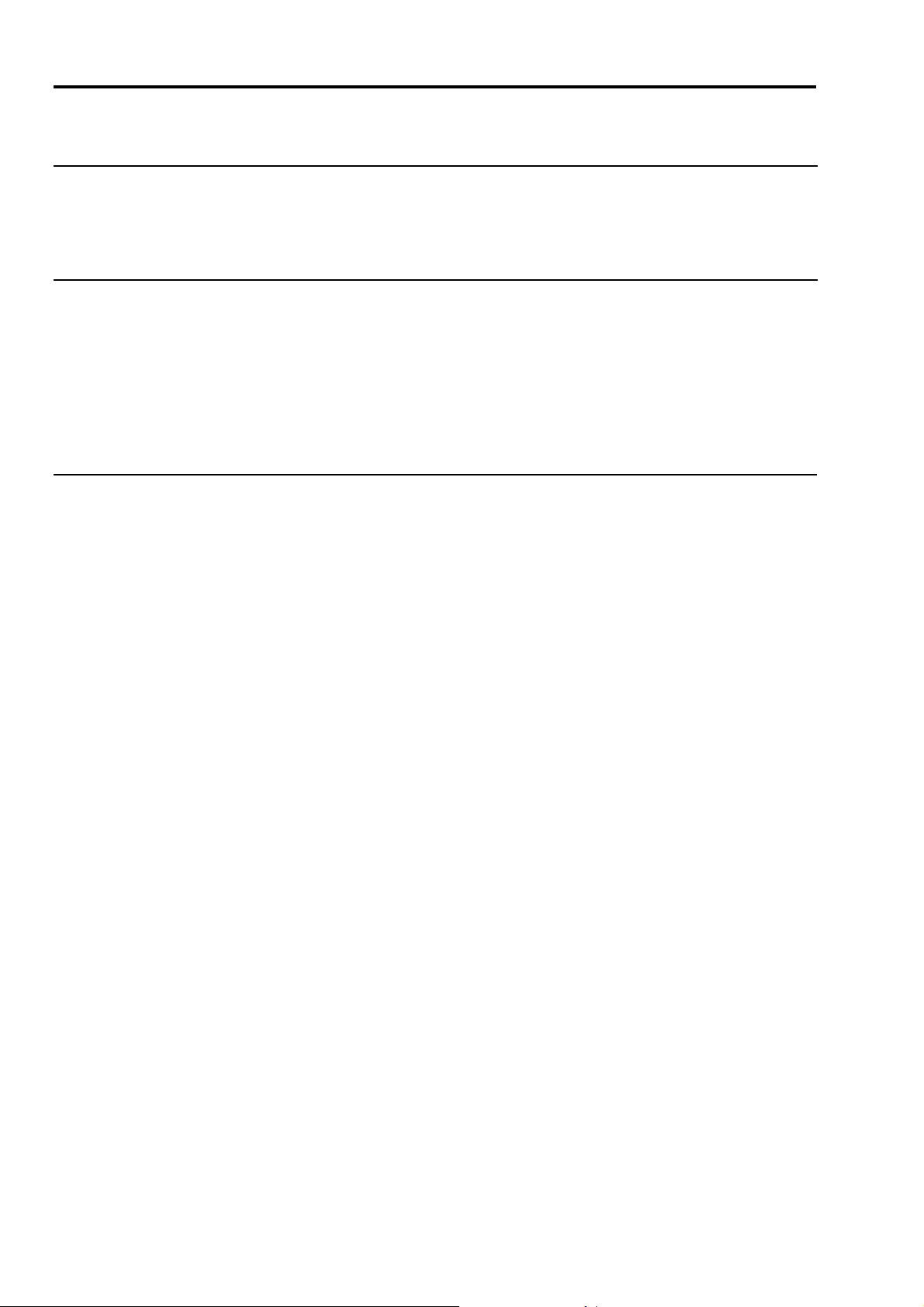
ора си чист, за да можете да се съсредоточите върху
Глава 2 Настройка и използване на монитора
В този раздел са дадени указания за настройване и използване на монитора.
Удобство и достъпност
Добрите ергономични навици са важни за постигане на добри резултати и избягване на
дискомфорт. Подредете работното си място и оборудването си според личните си
нужди и работата, която извършвате. Трябва да имате здравословни работни навици за
максимална производителност и комфорт, когато използвате компютъра си.
Подреждане на работната площ
Работното Ви място трябва да е с подходяща височина и да има достатъчно
пространство, за да можете да работите при максимален комфорт.
Организирайте работната си площ според материалите и оборудването, които
използвате. Поддържайте работното си място чисто, за да има място за нещата, които
използвате често; поставете това, което употребявате най-често, например мишката
или телефона, така че да е възможно най-близо до Вас.
Дизайнът на оборудването и конфигурирането му имат важно значение за работната Ви
стойка. Следните теми описват как да конфигурирате оборудването си, за да
постигнете и поддържате добра работна стойка.
Поставяне и гледане на монитора
Поставете и регулирайте монитора за удобен ъгъл на гледане, като имате предвид
следното:
Разстояние за гледане: Оптималното разстояние за гледане на монитори
варира от около 510mm до 760mm (от 20 до 30 in) и може да се различава при различна
околна светлина и по различно време на деня. Можете да постигнете различно
разстояние за гледане като промените положението на монитора, стойката си или
положението на стола. Изберете разстоянието за гледане, което е най-удобно за Вас.
Височина на монитора: Разположете монитора, така че главата и шията Ви да
са в удобно и неутрално (вертикално или изправено) положение. Ако височината на
Вашия монитор не може да се променя, поставете книги или други учебни
принадлежности в основата на монитора, за да постигнете желаната височина. Общо
правило е да поставите монитора, така че горната част на екрана да бъде на височина
на очите Ви или малко по-ниско, когато седите удобно. Уверете се, че височината на
Вашия монитор е оптимална, така че зрителната линия между очите Ви и центъра на
монитора да отговаря на предпочитанията Ви за разстояние и удобство на гледане,
когато очните Ви мускули не се напрягат.
Наклон: Регулирайте наклона на монитора, за да оптимизирате показването на
съдържание на екрана и за да постигнете предпочитаното от Вас положение на главата
и шията.
Общо положение: Разположете монитора си така, че да избегнете отблясък или
отражение на екрана от горното осветление или от близките прозорци.
По-долу следват някои други съвети за удобно гледане на монитора:
Използвайте осветление, подходящо за типа извършвана от Вас работа.
Използвайте бутоните за настройка на яркостта, контраста и образа, ако има
такива, за да оптимизирате образа на екрана, така че той да отговаря на
предпочитанията Ви.
Поддържайте монит
съдържанието на екрана.
Дейности, изискващи продължителна концентрация, могат да изморят очите Ви.
Периодично поглеждайте встрани от монитора и се фокусирайте върху отдалечен обект,
за да позволите на очните мускули да се отпуснат. Ако имате въпроси относно
преумора на очите или проблеми със зрението, консултирайте се с очен лекар.
Глава 2. Настройка и използване на Вашия монитор 2-1

Съвети за здравословни работни навици
Следната информация е обобщение на някои важни фактори, които ще Ви помогнат
да запазите удобството и продуктивността си по време на работа с компютър.
Добра стойка, която започва с разполагане на оборудването:
Разположението на работната площ и конфигурирането на компютърното
оборудване имат голямо значение за Вашата поза при работа с компютър.
Уверете се, че сте оптимизирали положението и ориентацията на
оборудването, като следвате съветите описани в раздел “Подреждане на
работната площ” на стр. 2-1, за да поддържате удобна и продуктивна поза.
Също така се уверете, че настройките на компютърните компоненти и офис
мебелите отговарят на сегашните и бъдещите Ви предпочитания.
Малки промени в стойката могат да Ви помогнат да избегнете
дискомфорт:
Колкото повече време прекарвате пред компютъра, толкова по-важно е
стойката Ви да бъде правилна. Избягвайте една и съща поза на тялото дълго
време. Периодично променяйте положението на тялото си, за да избегнете
евентуално усещане на дискомфорт. Използвайте настройките на офис
мебелите или оборудването, за да съответстват те на промените в
положението на тялото Ви.
Кратките, периодични почивки допринасят за здравословната работа
с компютъра:
Тъй като работата с компютър е предимно статична дейност, особено важно е
да правите кратки почивки. Периодично ставайте пред работното си място,
протягайте се, отидете да пиете вода или си починете по друг начин от
работата пред компютъра. Кратката почивка дава на тялото Ви желаната
промяна на позата и помага за поддържане на комфорта и продуктивността Ви.
Напрежение в очите
Почивки
Компютърните потребители трябва да отделят време да се отдалечат от екрана,
особено ако работят дълги часове. Обикновено се препоръчват кратки почивки (5-15
мин.) след 1-2 часа продължителна работа на компютъра. Кратките и чести почивки
са по-препоръчителни от по-дългите почивки.
Взиране в отдалечени обекти
Потребителите обикновено мигат по-рядко, когато са пред монитора. За намаляване
на напрежението и сухотата в очите, потребителите трябва да дават почивка на
очите си периодично, като се фокусират върху отдалечени обекти.
Упражнения за очите
1. Редувайте гледане нагоре и надолу докато тялото и главата са изправени.
2. Бавно въртете очи и погледнете наляво и надясно.
3. Завъртете очи, за да видите обекти в горния десен ъгъл, после в долния.
Направете същото, за да видите обекти в горния и долния ляв ъгъл.
Слаба синя светлина
Тревогите относно влиянието на синята светлина върху зрението са се увеличили
през годините. Синята светлина е с дължина на вълната между 300 nm и 500 nm.
Мониторите имат фабрична настройка, която намалява излъчването на синя
светлина.
Натиснете, за да разрешите/забранитеСлаба синя светлина.
2-2 Монитор с плосък панел M14, ръководство на потребителя

Информация за достъпност
Lenovo желае да предложи по-голям достъп до информация и технологии на хора с
увреждания. С помощни технологии потребителите могат да получат достъп до
информация по начин, съобразен с тяхното увреждане. Някои технологии вече са
включени в операционната система, а други могат да бъдат закупени чрез
представители или са достъпни на адрес:
https://lenovo.ssbbartgroup.com/lenovo/request_vpat.php
Глава 2. Настройка и използване на Вашия монитор 2-3
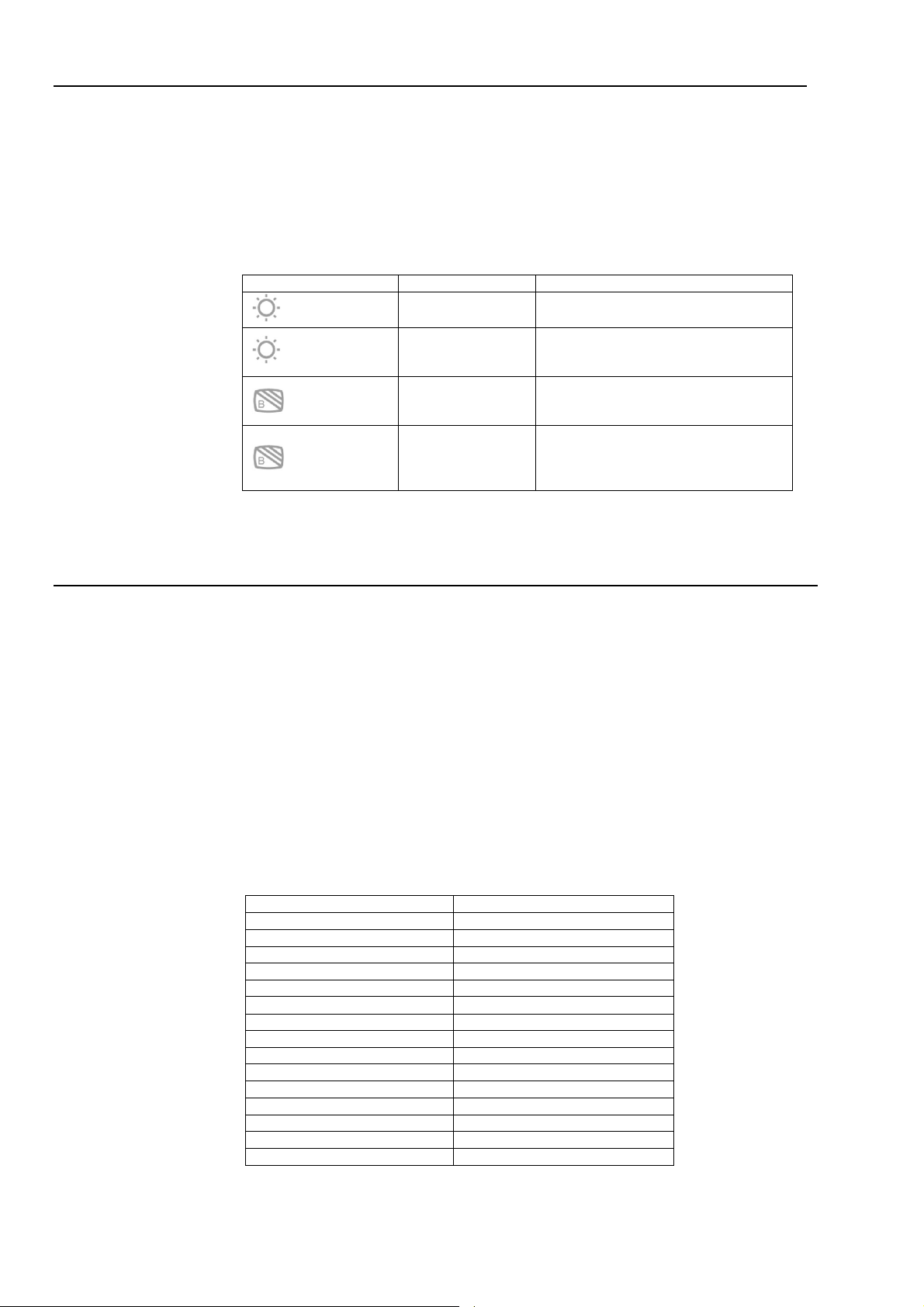
Икона
Контроли
Описание
Натиснете буон + или - за
Натиснете и задръжте бутона + за
контраста
Натиснете, за да
светлина.
Натиснете и задръжте Слаба синя
разрешите/забраните Овердрайв.
Адресируемост
Опресняване
PAL
50Hz
640x350
70Hz
640x480
60Hz, 66Hz, 72Hz, 75Hz
720x400
70Hz
800x600
60Hz, 72Hz, 75Hz
1024x768
60Hz, 70Hz, 75Hz
1152x864
75Hz
1280x768
60Hz
1280x800
60Hz
1280x1024
60Hz, 72Hz, 75Hz
1366x768
60Hz
1440x900
60Hz, 75Hz
1600x1200
60Hz, 70Hz
1680x1050
60Hz
1920x1080
60Hz
Настройка на образа на екрана
Този раздел описва функциите, които потребителите могат да използват, за да
настроят изображението на монитора.
Използване на бутони за директен достъп
Контролите за директен достъп могат да се използват, когато не е отворено
екранно меню.
Таблица 2-1 Контроли за директен достъп
Яркост
Забележка:
1. Когато лентата за настройка на яркостта се покаже на екрана, използвайте +
или - за настройка.
2. Когато лентата за настройка на контраста се покаже на екрана, използвайте
+ или - за настройки.
Контраст
Слаба синя
светлина
Овердрайв
Избор на поддържан режим на дисплея
Режимът на дисплея на монитора се управлява от компютъра. Следователно, вижте
упътването на компютъра за повече информация относно смяната на режимите на
дисплея.
Големината на изображението, позицията и формата могат да се променят, когато се
промени режимът на дисплея.
За разлика от мониторите с електронно-лъчева тръба (CRT), за които е необходима
голяма скорост на опресняване, за да се избегне трептене, LCD технологията или
плоските панели са без трептене.
Забележка: Ако системата Ви е била използвана със CRT монитор преди и в момента
е конфигурирана на режим извън обхвата на сегашния Ви монитор, ще трябва отново
да свържете CRT монитора временно, за да конфигурирате системата отново;
препоръчваме Ви да използвате 1920x1080 при 60Hz, което е разделителната
способност на монитора.
Време за отговор: 6ms с овердрайв при 60Hz
Таблица 2-3. Фабрични режими на дисплея
настройка на яркостта.
3 секунди за настройка на
разрешите/забраните Слаба синя
светлина в продължение на 3
секунди, за да
2-4 Монитор с плосък панел M14, ръководство на потребителя
Забележка: Източникът на видеосигнал, свързан към M14, трябва да поддържа
изходен видеосигнал на режим USB-C DP Alt.
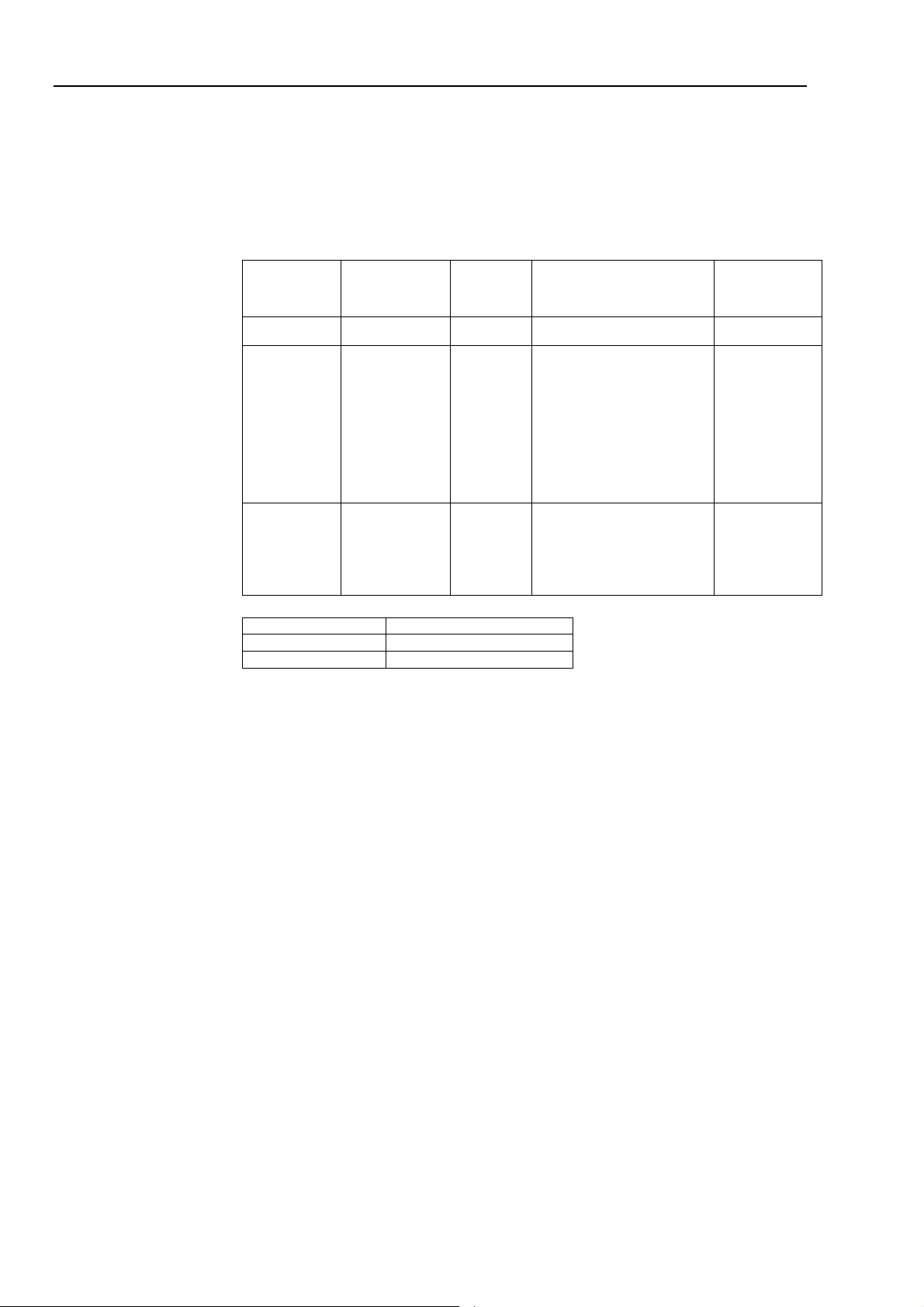
Натиснете клавиш или
към монитора.
отново.
Energy S tar
Консумация на енергия
Pon
6,85 W
E
TEC
22,71 kWh
Управление на енергията
Управлението на консумацията на енергия се активира, когато компютърът отчете, че
не сте използвали мишката или клавиатурата за определен период, който е
предварително дефиниран от потребителя. Има няколко състояния, които са описани
в таблицата по-д о л у.
За оптимална производителност, изключете монитора накрая на работния ден или
когато мислите, че няма да го използвате продължително време през деня.
Таблица 2-4. Индикатор на захранването
Щат/област Индикатор на
захранването
Вкл. Постоянно бяло Нормално
В гот овнос т/
Преустанови
Изкл. Изкл. Изкл.
Непрекъсн ато
кехлибарено
Екран Възстановяване Съвместимост
Празно
раздвижете м ишк ата.
Може да има малко
закъснение.
Преди показване на образа.
Забележк а:
Преустановяване има и
когато няма сигнал към
монитора.
когато не се извежда образ
Натиснете бутона за
вкл./изкл. за включване
Може да има малко
закъснение преди
изображението да се появи
ENERGY STAR
ENERGY STAR
** Макс. консумация на енергия с макс. луминесценция.
Този документ е само за информационни цели и отразява резултатите в лабораторни
условия. Вашият уред може да има други показатели в зависимост от софтуера,
компонентите и включените периферни устройства и ние нямаме задължението да
актуализираме тази информация. Съответно потребителят не трябва да разчита на
тази информация при вземане на решения относно електрическите толеранси или
други. Не даваме гаранция за точността или пълнотата.
Определение за входна и изходна мощност:
• M14 може да се захранва от устройства с повече от 10W с USB-C интерфейси, които
поддържат изходно захранване от 5V, 9V, 15V и 20V. Разрешената максимална входна
мощност на M14 е DC 100W.
• Максималната предоставяна изходна мощност на M14 е 65W и мониторът може да
поддържа изходно захранване от 5V, 9V, 15V и 20V.
• Ако свързвате M14 само с мобилни телефони, те трябва да поддържат изход USB-C
PD2.0 или повече.
• Мощността на токовия адаптер с M14 оказва влияние на способността на M14 за
зареждане на устройства.
1. Препоръчва се да използвате 65W или повече за адаптер type-C за M14, когато
искате да заредите ноутбука си.
2. Препоръчва се да използвате 18W или повече за адаптер type-C за M14, когато
искате да заредите своя мобилен телефон.
•При включване с адаптери без функция USB-C PD и друг вид страна c за свързване с
телефон или преносим компютър, M14 може да консумира енергия от телефони или
преносим компютър.
Препоръчва се за устройства USB-C:
Ноутбуците и мобилните устройства с порт USB Type-C, налични на пазара, са много
разнообразни. Затова не можем да гарантираме, че мониторът може да зарежда
всички ноутбуци и мобилни устройства с порт USB Type-C. Уверете се, че кабелът USB
Type-C отговаря на техническите характеристики на USB PD. В противен случай е
възможна повреда на устройствата. Използвате предоставения кабел USB Type-C.
За зареждане се препоръчва стандартен адаптер Lenovo 65W за променлив ток (USB
Type-C): №: 4X20M262** (** може да са от 68 до 83, само за зоната на продажба).
Глава 2. Настройка и използване на Вашия монитор 2-5

2 болта (М4)
Грижа за монитора
Изключвайте монитора преди извършване на каквито и да било дейности по
поддръжката.
НЕ:
Не мокрете монитора с вода или други течности.
Не използвайте разтворители или абразивни материали.
Не използвайте леснозапалими почистващи материали за почистване на
монитора или за каквото и да било друго електрическо оборудване.
Не докосвайте екрана с остри или абразивни предмети. Такъв тип допир може да
доведе до трайна повреда на екрана.
Не използвайте почистващ препарат, съдържащ антистатичен разтвор или
подобни други съставки. Това може да повреди покритието на екрана.
ДА:
Навлажнете парче плат с вода и забършете внимателно екрана и капаците.
Отстранете мазнина или отпечатъци от пръсти с помощта на влажно парче плат и
малко слаб почистващ препарат.
Монтаж на стена (опция)
Вижте инструкциите включени в комплекта стойка за стена VESA.
1. Поставете монитора с лице надолу върху стабилна, равна повърхност,
която не може да го надраска.
2. Използвайте щипки за заключване на монитора.
3. Монтирайте монтажната конзола от комплекта за стена към монитора.
4. Поставете монитора на стената като следвате инструкциите включени
в комплекта на стойката за стена.
ЗАБЕЛЕЖКА: Използвайте само стойка за стена одобрена от UL и GS с мин.
тегло/натоварване 6,00 kg.
2-6 Монитор с плосък панел M14, ръководство на потребителя

Глава 3 Информация за справка
Размери
Височина
207,83 mm (8,18 инча)
Дълбочина
13,95 mm (0,55 инча)
Ширина
323,37 mm (12,73 инча)
Стойка
Диапазон на наклона
Изображение
Видим размер на
изображението
355,60 mm (14,00 инча)
Максимална височина
173,99 mm (6,85 инча)
Максимална ширина
Разстояние между
пикселите
0,1611mm (V)
Време за отговор
Вкл.: 6 ms
Захранване
Захранващо
5V или 9V, или 15V DC 3A,
Функция USB Type C PD
Захранващо
напрежение/ток
5V или 9V, или 15V DC 3A,
Или 20V DC 3,25A макс.
Консумация на енергия
Макс. консумация
7,5W (без изход Type C)
Стандартна консумация
6W (без изход Type C)
75W (с изход Type C)
В
готовност/Преустановяване
0,3W
Off (Изкл.)
0,3W
Видеосигнал (цифров)
Входен сигнал
Type C
Хоризонтална
адресируемост
1920 пиксела (макс.)
Вертикална адресируемост
1080 реда (макс.)
Тактова честота
360 MHz (макс)
Комуникации
VESA DDC
CI
Тест за надморска
височина
Експлоатация
16404 ft
Поддържани режими на
Хоризонтална честота
30 kHz – 90 kHz
Вертикална честота
50 Hz – 75 Hz
Собствена разделителна
способност
Температура
Работна
104°F)
Памет
140°F)
Доставка
От -20° до 60°C (от -4° F до
140° F)
Влажност
Работна
Памет
Доставка
от 30% до 90%
Този раздел съдържа технически данни за монитора, инструкции за ръчно инсталиране на
драйвера на монитора, информация за разрешаване на проблеми и сервизна информация.
Технически характеристики на монитора
Таблица 3-1. Технически характеристики на монитор тип-модел 61DD-UAR6-WW
Диапазон: -5°~90°
309,31 mm (12,18 инча)
Забележка: Данните за
консумацията на енергия
се отнасят само до
монитора.
дисплея
(режими VESA Standard
между отбелязаните
стойности)
напрежение/ток
Или 20V DC 5A макс.
80 W(с изход Type C)
<
<
1920 x 1080 при 60 Hz
От 0° до 40 ℃ (от 32°F до
От -20° до 60℃ (от -4°F до
От 30% до 80%
от 30% до 90%
Глава 3. Информация за справка 3-1
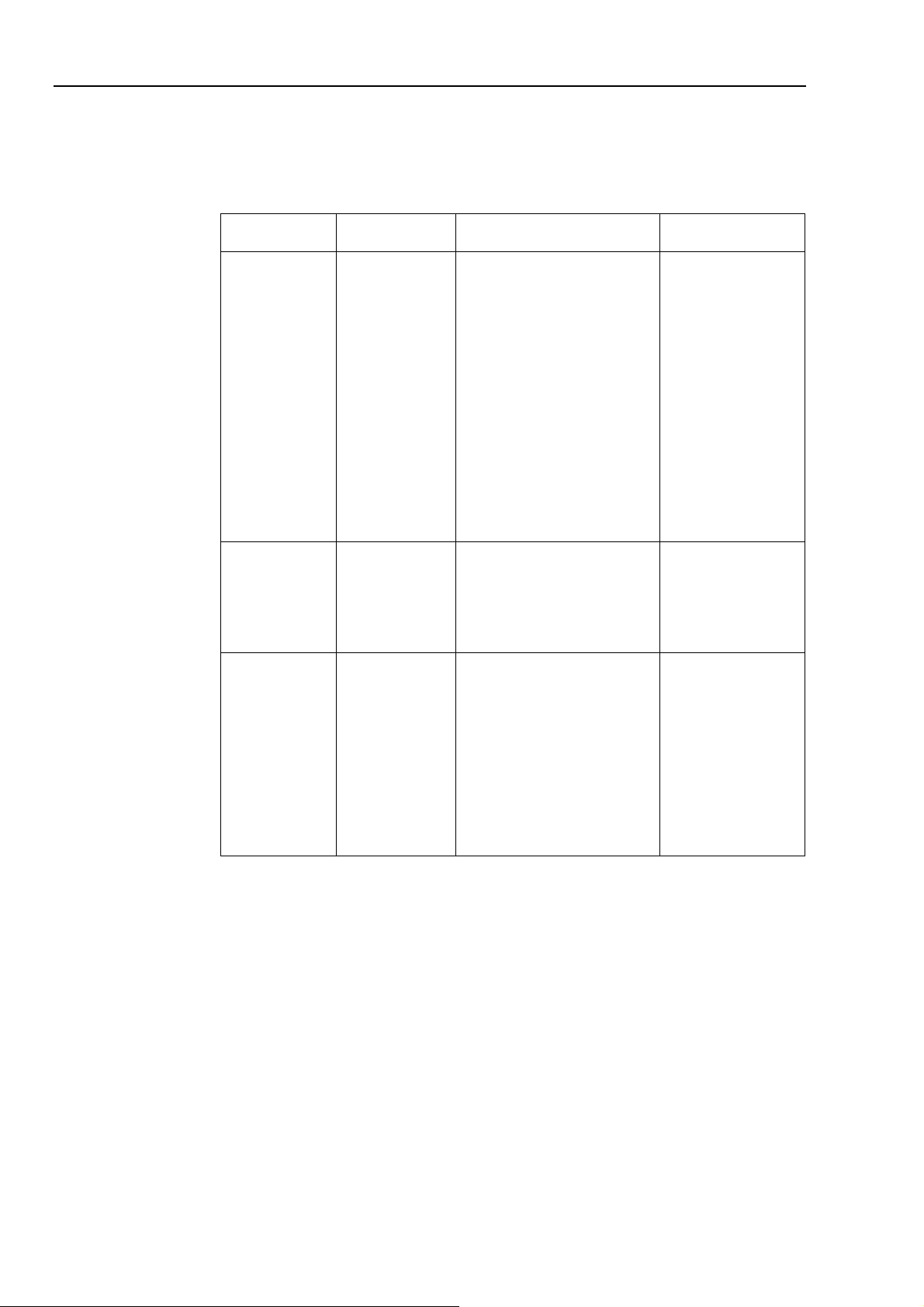
Ако тези опции не работят,
обслужване на клиенти.
захранването не
кабел е хлабав
Използвайте друг контакт за
Отстраняване на неизправности
Ако имате проблем с конфигурирането или използването на Вашия монитор, можете да
го разрешите сами. Преди да се обадите на търговски представител или на Lenovo,
опитайте предложенията, които са подходящи за Вашия проблем.
Таблица 3-2. Отстраняване на неизправности
Проблем Вероятна
причина
Думите Out of
Range (Извън
обхват) се
появяват на
екрана и
индикаторът на
захранването е
зелен и мига.
Качеството на
изображението е
неприемливо.
Индикаторът на
свети и няма
изображение.
Системата е
настроена
на режим на
дисплея, който
не се поддържа
от монитора.
Кабелът за
видеосигнал не е
Свързан към
монитора или
система
изцяло.
Захранването
на монитора
не е включено.
Захранващият
или откачен.
Няма ток в
контакта.
Препоръчително действие Справка
Ако сменяте стария си
монитор, свържете го
отново, нагласете режима
на дисплея, за да отговаря
той на режимите,
поддържани от Вашия нов
монитор.
Ако използвате система с
Windows, рестартирайте
системата в безопасен
режим, след което избере
поддържан режим на
дисплея за Вашия
компютър.
свържете се с центъра за
Уверете се, че сигналният
кабел е включен към
системата и монитора.
Убедете се, че
захранващият кабел е
правилно свързан.
Проверете дали в контакта
има ток.
Включете монитора.
Използвайте друг
захранващ кабел.
захранване.
„Избор на поддържан
режим на дисплея”
на страница 2-4
“Свързване и
включване на
монитора” на
страница 1-4
„Свързване и
включване на
монитора” на
страница 1-4
3-2 Монитор с плосък панел M14, ръководство на потребителя

компютъра.
образ.
страниц а 1-4
Индикаторът на
образ.
на клиенти.
страниц а A-1
1920 x 1080 при 60 Hz
компютъра.
свързан с адаптер
телефон.
M14.
4.
преносимия компютър.
Таблица 3-2. Отстраняване на неизправности(продължение)
Проблем Вероятна причина Препоръчително
Екранът е тъмен и
индикаторът на
захранването свети
жълто или е бял и
мига.
Индикаторът на
захранването свети
в бяло, но няма
захранването свети
в бяло, но няма
Един или повече
пи кс ел а с а
обезцветени
Размазани редове
в текст или
зам ъглен образ.
Хоризонтални или
вертикални линии
в образа.
Мониторът е в режим В
готовност/Преустановяване.
Кабелът на видеосигнала е
разхлабен или е изключен от
системата или монитора.
Яркостта на монитора е на
най-ниското ниво.
Това е характерно за LCD
технолог ията и не е дефект.
Настройката на
изображението не е била
оптимизирана
Настройката за Свойства на
дисплея на системата Ви не
е била оптимизирана.
Натиснете произволен
Проверете настройките
Уверете се, че
видеокабелът е свързан
правилно със системата.
Регулирайте силата на
звука с управлението на
яркостт а.
пиксела, свържете се с
центъра за обслужване
Регулирайте
разделителната
способност на
компютъра, з а д а
съответства тя на
разделителната
способност на монитора:
действие
клавиш или
преместете мишк ат а,
за да подновите
работата.
на захранването на
Ако липсват повече от 5
Справка
„Управление на
енергията” на
страниц а 2-5
„Свързване и
включване на
монитора
„Настройка на образа
на екрана” на
страниц а 2-4
Приложение A
„Обслужване и
поддр ъ ж к а
„Избор на поддържан
режим на дисплея” на
страниц а 2-4
” на
” на
Размазани редове
в текст или
зам ъглен образ.
Хоризонтални или
вертикални линии
в образа.
• Мониторът
консумира енергия
от пренос им
компютър или
телефони, когато е
• M14 не може да се
зарежда от
преносим
компютър или
телефон
• Обикновено се
пок аз ва, когато
M14 се свързва с
45W адаптер и
преносим
компютър, но на
преносимия
компютър н е с е
пок аз ва симв ол за
зареждане
Настройката на
изображението не е била
оптимизирана
Настройката за Свойства на
дисплея на системата Ви не
е била оптимизирана.
• Адаптерът няма функция USB
- C PD
• USB C п орт овете на
преносимите компютри и
телефоните не поддържат
изходно захранване или
режим Alt.
• Преносимите компютри или
телефоните нямат
достатъчно мощност, за да
поддържат M14.
• Входната м ощност на
преносимия компютър трябва
да е 45 W или повече. M14 не
може да осигури достатъчна
мощност за преносим
компютър.
Когато работите в
резолюцията на
монитора, може да
нап равите допълнителни
подоб р ения като
промените DPI
настройката на
Използвайте адаптер
USB C към C за
свързване с M14 и
зареждане на Вашия
преносим компютър или
• Проверете USB C
порт ов ете на
преносимите компютри
или телефоните и се
уверете, че поддържат
режим PD 2.0 и DP 1.2
Alt.
• Свър жете п реносимия
компютър с адаптер,
след това включете
• Можете да свържете
адаптера и M14 с
преносим компютър,
след което преносимият
компютър може да се
зареди с адаптер и да
включи M14.
• Използвайте адаптер
65W или повече за
свързване с M14, след
което заредете
Вижте раздел
Разширени на
свойствата на
сис темат а.
„Управление на
енергията” на
страниц а 2-5
„Свързване и
включване на
монитора” на стр. 1И „Управление на
енергията” на стр. 2-5
„Управление на
енергията” на
страниц а 2-5
Глава 3. Информация за справка 3-3

Щракнете върху бутона От диск. Щракнете върху бутона Преглед и отидете в
Ръчно инсталиране на драйвера на монитора
По-долу са стъпките за ръчно инсталиране на драйвера на монитора в Microsoft
Windows 7, Microsoft Windows 10.
Инсталиране на драйвера за монитора в Windows 7
За да инсталирате драйвера в Microsoft® Windows 7, направете
следното:
1. Изключете компютъра и всички свързани устройства.
2. Проверете дали мониторът е свързан правилно.
3. Включете монитора, след което включете и компютъра. Оставете компютъра да
зареди операционната система Windows 7.
4. Открийте съответния драйвер за монитора в уеб сайта на Lenovo
http://support.lenovo.com/docs/M14 и го изтеглете на компютър, към който е
свързан мониторът (като например настолен компютър).
5. Отворете прозореца Свойства на дисплея като щракнете върху Старт, Контролен
панел, Хардуер и звук, след което щракнете върху иконата Дисплей.
6. Щракнете върху раздела Промяна на настройките на дисплея.
7. Щракнете върху иконата Разширени настройки.
8. Щракнете върху раздел Монитор.
9. Щракнете върху бутона Свойства.
10. Щракнете върху раздел Драйвер.
11. Щракнете върху Актуализиране на драйвера, след което щракнете върху
Прегледай компютъра, за да намерите програмата с драйвера.
12. Изберете Изберете от списък с драйвери на компютъра.
13.
следната директория:
X:\Monito r Drivers\Windows 7
(Където X е „папката, в която се намира изтегленият драйвер” (напр. на работния
плот)
14. Изберете файла M14.inf и щракнете върху бутона Отвори. Щракнете върху бутона
ОК.
15. Изберете Lenovo M14 и щракнете върху Напред.
16. Когато инсталацията приключи, изтрийте всички изтеглени файлове и затворете
всички прозорци.
17. Рестартирайте системата. Системата автоматично ще избере максималната
скорост на опресняване и съответните цветни профили.
Забележка: На LCD монитори, за разлика от мониторите с електронно-лъчева
тръба, по-бързото опресняване не подобрява качеството на образа.
Lenovo препоръчва използването на 1920 x 1080 при опресняване 60
Hz, или 640 x 480 при опресняване 60 Hz.
3-4 Монитор с плосък панел M14, ръководство на потребителя

Инсталиране на драйвера за монитора в Windows 10
За да използвате функцията Plug and Play на Microsoft Windows 10, направете
следното:
1. Изключете компютъра и всички свързани устройства.
2. Проверете дали мониторът е свързан правилно.
3. Включете монитора, след което включете и компютъра. Оставете компютъра да
зареди операционната система Windows 10.
4. Открийте съответния драйвер за монитора в уеб сайта на Lenovo
http://support.lenovo.com/docs/M14 и го изтеглете на компютър, към който е свързан
мониторът (като например настолен компютър).
5. ВРаботен плот, преместете мишката в долния ляв ъгъл на екрана, щракнете с
десния бутон на мишката и изберете Контролен панел, след което щракнете
двукратно върху иконата Хардуер и звук и щракнете върхуДисплей.
6. Щракнете върху раздела Промяна на настройките на дисплея.
7. Щракнете върху бутона Разширени настройки.
8. Щракнете върху раздел Монитор.
9. Щракнете върху бутона Свойства.
10. Щракнете върху раздел Драйвер.
11. Щракнете върху Актуализиране на драйвера, след което щракнете върху
Прегледай компютъра, за да намерите програмата с драйвера.
12. Изберете Искам да избера от списък с драйвери на устройства в моя
компютър.
13. Щракнете върху бутона От диск. Щракнете върху бутона Преглед и отидете в
следната директория:
X:\Monito r Drivers\Windows 10
(Където X е „папката, в която се намира изтегленият драйвер” (напр. на работния
плот)
14. Изберете файла M14.inf и щракнете върху бутона Отвори.
Щракнете върху бутона ОК.
15. В нов прозорец изберете Lenovo M14 и щракнете върху Напред.
16. Когато инсталацията приключи, изтрийте всички изтеглени файлове
и затворете всички прозорци.
17. Рестартирайте системата. Системата автоматично ще избере
максималното опресняване и съответните цветни профили.
Забележка: На LCD монитори, за разлика от мониторите с електронно-лъчева тръба,
по-бързото опресняване не подобрява качеството на образа. Lenovo препоръчва
използването на 1920 x 1080 при опресняване 60 Hz, или 640 x 480 при опресняване 60
Hz.
Глава 3. Информация за справка 3-5

Сменяеми на място
Номер на част
M14 - 14-инчов монитор
FRU
Гарваново
Гарваново
черно
01YY137
M14 - Защитна торбичка
Сиво
61DD-UAR6-WW
Сервизна информация
Задължения на клиента
Тази гаранция не се отнася за продукти, които са повредени в следствие на злополука,
злоупотреба, неправилна употреба, неправилна инсталация, употреба, различна от
посочената в спецификациите и инструкциите на продукта, природни бедствия и
неодобрени промени, поправки и модификации.
По-долу можете да видите примери за неправилна употреба, които не се покриват от
гаранцията:
Прегаряне на екрана на монитор с електронно-лъчева тръба Прегарян може да се
избегне като се използва скрийнсейвър или управление на енергията.
Физическа повреда на корпуса, основата и кабелите.
Драскотини или дупчици на екрана.
Допълнителна помощ
Ако все още не можете да решите проблема, свържете се с центъра за обслужване на
клиенти. За повече информация относно това как да се свържете с центъра за
обслужване на клиенти, моля вижте Приложение А „Обслужване и поддръжка” на
страница A-1.
Резервни части
Следните резервни части се използват от сервиза на Lenovo или от дилъри, одобрени
от Lenovo, при изпълнение на гаранцията. Частите са предназначени само за сервизи.
В таблицата по-долу е дадена информация за модел 61DD-UAR6-WW.
Таблица 3-3. Списък с резервни части
части (FRU)
Описание цвят
01YY135
01YY136 M14 - Кабел USB C-C (1 m)
черно
Модел на тип
машина (МТМ)
61DD-UAR6-WW
61DD-UAR6-WW
3-6 Монитор с плосък панел M14, ръководство на потребителя

Страна или регион
Тел.
Аржентина
0800-666-0011 (испански, английски)
Австралия
1-800-041-267 (английски)
Австрия
0810-100-654 (местен телефон) (немски)
Белгия
Гаранционен сервиз и поддръжка: 02-339-36-11
(нидерландски, френски)
Боливия
0800-10-0189 (испански)
Бразилия
Повиквания от региона на Сао Пауло: 11-3889-8986
(Португалски)
Бруней Дар-ес-Салам
800-1111 (английски)
Канада
1-800-565-3344 (английски, френски)
Чили
800-361-213(испански)
Китай
Линия за техническа поддръжка: 400-100-6000 (мандарин)
Китай
(ХонконгS.R.A)
(852) 3516-8977
(кантонски, английски, мандарин)
Китай
(Макао S.A.R.)
0800-807 / (852) 3071-3559
(кантонски, английски, мандарин)
Колумбия
1-800-912-3021 (испански)
Коста Рика
0-800-011-1029 (испански)
Приложение A. Обслужване и поддръжка
Информацията по-долу описва техническата поддръжка, налична за Вашия продукт по
време на гаранционния или експлоатационния период. Вижте ограничената гаранция на
Lenovo за пълно описание на гаранционните условия на Lenovo.
Регистриране на Вашата опция
Регистрирайте се, за да получите сервизно обслужване и актуализации, както и безплатни
или с намалена цена компютърни аксесоари и съдържание. Отидете на:
http://www.lenovo.com/support
Онлайн техническа поддръжка
Онлайн техническата поддръжка е достъпна онлайн през целия живот на продукта Ви чрез
уеб сайта за поддръжка на Lenovo на адрес http://www.lenovo.com/ support
Помощ при подмяна на продукта или при смяна на дефектни компоненти също е налична по
време на гаранционния период. Има и помощ при подмяна или замяна на дефектни
компоненти. Освен това, ако Вашият модел е инсталиран на компютър Lenovo, е възможно
да имате право на обслужване във Вашия регион. Представител, занимаващ се с
техническата поддръжка, може да Ви помогне да изберете най-добрата алтернатива.
.
Техническа поддръжка по телефона
Инсталация и конфигурация чрез Центъра за обслужване на клиенти ще бъде изтеглена или
предоставена срещу такса, по преценка на Lenovo, в продължение на 90 дни от изтеглянето
на опцията от пазара. Допълнителни оферти за поддръжка, включващи помощ за всяка
стъпка от инсталацията, се предоставят срещу минимална такса.
За да помогнете на представителя по техническата поддръжка, уверете се, че разполагате с
възможно най-много от следната информация:
Име на опцията
Номер на опцията
Доказателство за покупка
Производител на компютъра, модел, сериен номер и ръководство
Точните думи на съобщението за грешка (ако има такива)
Описание на проблема
Информация за хардуерната и софтуерната конфигурация на системата
Ако е възможно, бъдете пред компютъра. Възможно е представителят по техническата
поддръжка да иска да Ви преведе през проблема по време на разговора.
Глобален списък с телефонни номера
Телефонните номера са обект на промяна без предупреждение. За най-актуални телефонни
номера, отидете на адрес http://www.lenovo.com/support/phone
Повиквания извън региона на Сао Пауло: 0800-701-4815
Обслужване и поддръжка A-1

Страна или регион
Тел.
Хърватия
385-1-3033-120 (хърватски)
Кипър
800-92537 (гръцки)
Република Чехия
800-353-637 (чешки)
Дания
Гаранционен сервиз и поддръжка: 7010-5150 (датски)
Доминиканска република
1-866-434-2080 (испански)
Еквадор
1-800-426911 (OPCION 4) (испански)
Египет
Основна: 0800-0000-850
(Арабски, английски)
Ел Салвадор
800-6264 (испански)
Естония
372-66-0-800
(естонски, руски, английски)
Финландия
Гаранционен сервиз и поддръжка: +358-800-1-4260 (фински)
Франция
Гаранционен сервиз и поддръжка (хардуер): 0810-631-213
(френски)
Германия
Гаранционен сервиз и поддръжка: 0800-500-4618 (безпл.)
(немски)
Гърция
Lenovo Business Partner (гръцки)
Гватемала
Изберете 999-9190, изчакайте оператора и поискайте
877-404-9661 (испански)
Хондурас
Изберете 800-0123 (испански)
Унгария
+36-13-825-716
(английски, унгарски)
Индия
Основна: 1800-419-4666 (T ata)
(английски и хинди)
Индонезия
1-803-442-425
(английски, индонезийски)
Ирландия
Гаранционен сервиз и поддръжка: 01-881-1444
(английски)
Израел
Givat S hmuel Serv ice and Cen ter: +97 2 -3-531-3900
(иврит, английски)
Италия
Гаранционен сервиз и поддръжка: +39-800-820094
(италиански)
Япония
0120-000-817
(японски, английски)
Казахстан
77-273-231-427 (стандартно таксуване) (руски, английски)
Корея
080-513-0880 (Collect Call)
02-3483-2829 (платено повикване) (корейски)
Латвия
371-6707-360 (латвийски, руски, английски)
Литва
Люксембург
ThinkServer и ThinkStation: 352-360-385-343
ThinkCentre и ThinkPad: 352-360-385-222 (френски)
Малайзия
1-800-88-0013
03-7724-8023 (стандартно таксуване) (английски)
Малта
356-21-445-566 (английски, италиански, малтийски арабски)
Мексико
001-866-434-2080 (испански)
Нидерландия
020-513-3939 (нидерландски)
Нова Зеландия
0508-770-506 (английски)
Никарагуа
001-800-220-2282 (испански)
Норвегия
8152-1550 (Норвежки)
Панама
Център за обслужване на клиенти на Lenovo: 001-866-434
(безплатен) (испански)
Перу
0-800-50-866 (OPCION 2) (испански)
Филипините
1-800-8908-6454 (GLOBE абонати)
1-800-1441-0719 (PLDT абонати) (тагалог, английски)
Полша
Лаптопи и таблети с логото Think: 48-22-273-9777
(полски, английски)
Португалия
808-225-115 (стандартно таксуване) (португалски)
Румъния
4-021-224-4015 (румънски)
Русия
+7-499-705-6204
(стандартно таксуване) (руски)
Вторична: 0800-0000-744
Вторична: 1800-3000-8465 (Reliance)
Имейл: commercialts@lenovo.com
62 213-002-1090 (прилага се стандартно таксуване)
370 5278 6602 (италиански, руски, английски)
A-2 Монитор с плосък панел M14, ръководство на потребителя
ThinkStation и ThinkServer: 48-22-878-6999
+7-495-240-8558

Страна или регион
Тел.
Сингапур
1-800-415-5529
(английски, мандарин, бахаса малайски)
Словакия
ThinkStation и ThinkServer: 421-2-4954-5555
Словения
386-1-2005-60 (словенски)
Испания
34-917-147-833 (испански)
Шри Ланка
+9477-7357-123 (Sumathi Information systems)
(английски)
Швеция
Гаранционен сервиз и поддръжка: 077-117-1040
(шведски)
Швейцария
Гаранционен сервиз и поддръжка: 0800-55-54-54
(немски, френски, италиански)
Taiwan
0800-000-702 (мандарин)
Тайланд
001-800-4415-734
английски)
Турция
444-04-26 (турски)
Великобритания
Стандартна гаранционна поддръжка: 03705-500-900 (местна
(английски)
Съединени американски
щати
1-800-426-7378 (английски)
Уругвай
000-411-005-6649 (испански)
Венецуела
0-800-100-2011 (испански)
Виетнам
120-11072 (безплатно)
(виетнамски, английски)
6818-5315 (стандартно таксуване)
(+662) 787-3067 (стандартно таксуване) (тайландски,
такса) Стандартна гаранционна поддръжка: 08705-500-900
84-8-4458-1042 (прилагане на стандартни такси)
Обслужване и поддръжка A-3

LENOVO ПРЕДОСТАВЯ ТАЗИ ПУБЛИКАЦИЯ В НАСТОЯЩИЯ Й ВИД БЕЗ КАКВИТО И ДА
Приложение B. Бележки
Възможно е Lenovo да не предлага продуктите, услугите и функциите, описани в този
документ, за всички държави. Консултирайте се с Вашия местен представител на Lenovo,
за да получите повече информация за продуктите и услугите, предлагани във Вашия район.
Справки с продукти, програми или услуги на Lenovo нямат за цел да твърдят или намекват,
че трябва да се използват единствено продукти, програми или услуги на Lenovo. Могат да
се използват функционално еквивалентни продукти, програми или услуги, които не
нарушават интелектуалната собственост на Lenovo. Отговорност на потребителя е, обаче,
да оцени и да провери работата на всеки друг продукт, програма или услуга.
Lenovo може да има патенти или подадени заявления за патенти за съдържанието на този
документ. Представянето на този документ не Ви дава лиценз върху тези патенти. Можете
да изпратите запитване за лиценз на адрес:
Lenovo (United States), Inc.
1009 Think Place – Building One
Morrisville, NC 27560
U.S.A.
Внимание: Директор по лицензите на Lenovo
БИЛО ГАРАНЦИИ, ПРЕКИ ИЛИ КОСВЕНИ, ВКЛЮЧИТЕЛНО, НО НЕ САМО, КОСВЕНИ
ГАРАНЦИИ ИЛИ УСЛОВИЯ ЗА СОБСТВЕНОСТ,
ПРОДАВАЕМОСТ ИЛИ ПРИГОДЕНОСТ ЗА ДАДЕНА ЦЕЛ.
Някои законодателства не позволяват пряк или косвен отказ от даване на гаранция при
определени транзакции, следователно изказването по-горе може да не важи за Вас.
Настоящата информация може да съдържа технически неточности или типографски
грешки. Периодично се правят промени в настоящата публикация; тези промени ще бъдат
отразени в новите издания. Lenovo може да прави подобрения и/или промени на
продукта(ите) и/или програмата(ите) описани в тази публикация по всяко време и без
предупреждение.
Продуктите, описани в този документ, не са предназначени за използване в импланти или
други животоподдържащи приложения, където повреда може да доведе до нараняване
или смърт. Информацията в този документ не оказва влияние върху и не променя
техническите характеристики на продуктите Lenovo или на гаранцията. Нищо в този
документ не може да служи като пряк или косвен лиценз или обезщетение по силата на
правото върху интелектуалната собственост на Lenovo или трета страна. Информацията в
този документ е получена при определена среда и се предоставя за справка. Резултатите в
други работни среди могат значително да се различават от посочените тук.
Lenovo може да използва или да разпространява информацията, която предоставите по
начин, който счита за правилен, без това да Ви задължава.
В тази публикация справки свързани с уеб страници на продукти, различни от Lenovo се
дават единствено за удобство и по никакъв начин не служат като индекс на тези уеб
страници. Материалите на тези уеб сайтове не са част от материалите за този продукт на
Lenovo; използването на тези уеб сайтове става на Ваша отговорност.
Всички данни за производителността на устройството са събрани в контролирана среда.
Следователно, резултатите в други работни среди могат значително да се различават от
посочените тук. Някои измервания е възможно да са направени на системи на ниво
„разработка” и не се гарантира, че тези измервания ще са същите за широко достъпните
системи. Освен това е възможно тези измервания да са достигнати чрез екстраполация.
Действителните резултати може да варират. Потребителите на този документ трябва да
проверят съответните данни за тяхната среда.
B-1 Монитор с плосък панел M14, ръководство на потребителя

Информация за рециклиране
Lenovo препоръчва горещо на собствениците на ИТ оборудване отговорно да рециклират
своите продукти, когато престанат да имат нужда от тях. Lenovo предлага разнообразни
програми и услуги, улесняващи рециклирането на ИТ продуктите Lenovo. За повече
информация относно рециклирането на продукти Lenovo, отидете на адрес:
www.lenovo.com/recycling
Събиране и рециклиране на изхвърлени компютри или
монитори Lenovo
Ако сте служител във фирма и трябва да изхвърлите компютър или монитор на Lenovo,
който е собственост на фирмата, трябва да сторите това в съответствие със Закона за
насърчаване на ефективното използване на ресурсите. Компютрите и мониторите спадат
към категория индустриални отпадъци и следва да се изхвърлят от фирма за изхвърляне
на отпадъци, сертифицирана от местното правителство. В съответствие със Закона за
насърчаване на ефективното използване на ресурсите, чрез услугите си за събиране и
рециклиране, Lenovo Япония улеснява събирането, повторната употреба и рециклирането
на изхвърлени компютри и монитори. За повече информация посетете уеб сайта на Lenovo
https://www.lenovo.com/jp/ja/services_warranty/recycle/pcrecycle/
. Според Закона за насърчаване на
ефективното използване на ресурсите, събирането и рециклирането на домашни
компютри и монитори от производителя започва на 1 октомври 2003 г. Тази услуга се
предоставя безплатно за всички компютри на домашни потребители, закупени след 1
октомври 2003 г. За повече информация посетете уеб сайта на Lenovo
https://www.lenovo.com/jp/ja/services_warranty/recycle/personal
Изхвърляне на компоненти на компютри Lenovo
Някои компютърни продукти Lenovo, които се продават в Япония, могат да имат
компоненти, съдържащи тежки метали или други вещества, оказващи влияние върху
околната среда. За да изхвърлите компонентите, като например дънна платка или твърд
диск, правилно, използвайте начините за събиране и рециклиране на неизползвани
компютри и монитори, които бяха описани по-горе.
Бележки B-2

Търговски марки
Следните термини са търговски марки на Lenovo в САЩ, в други държави или и двете:
Lenovo
Логото на Lenovo
ThinkCentre
ThinkPad
ThinkVision
Microsoft, Windows и Windows NT са търговски марки на Microsoft.
Имена на други фирми, продукти или услуги могат да са регистрирани търговски марки
или марки за услуги на други фирми.
Заявление за съответствие за Турция
Този продукт на Lenovo отговаря на изискванията на Република Турция, описани в
Директивата за ограничаване на употребата на някои вредни вещества в електрическото и
електронното оборудване (EEE).
Lenovo и логото на Lenovo са търговски марки на Lenovo в САЩ, в други държави или и
двете.
Украйна RoHS
Индия RoHS
Съвместимост с RoHS съгласно правилата за управление на електронно
оборудване, 2011 г.
Захранващ кабел и токови адаптери
Използвайте само захранващите кабели и адаптери, предоставени от производителя на
продукта. Не използвайте захранващи кабели за други устройства.
B-3 Монитор с плосък панел M14, ръководство на потребителя
